Camera RAW
Basic Panel/ Основная панель
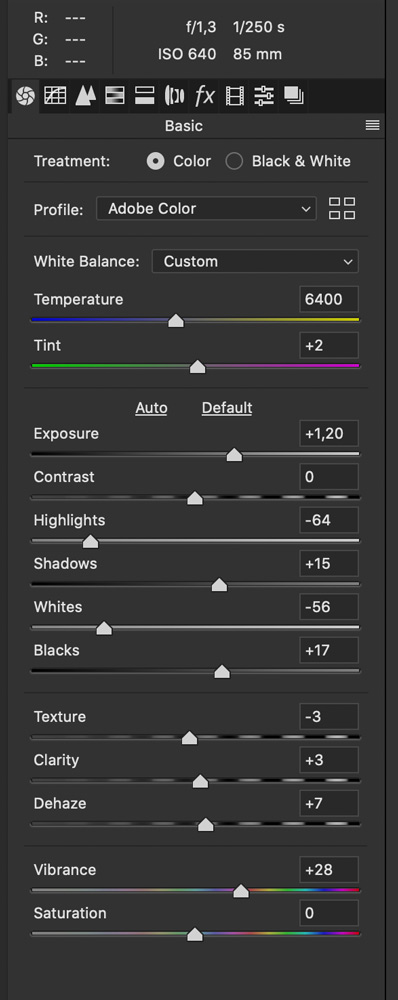
Temperature
Этот ползунок позволяет поменять температуру кадра.
Tint
Здесь можно придать оттенок фотографии. Либо, наоборот, избавится от паразитных цветов.
____
Exposure/Экспозиция
Общая светлота фотографии. В данном случае я поднимаю этот параметр, чтобы сделать фотографию светлее.
Contrast/Контраст
Этот параметр отвечает за контрас фотографии. Я увеличиваю его только если не планирую обработку в Adobe Photoshop. В данном случае он останется неизменным.
Highlights/Света
Я уменьшаю этот параметр, чтобы достать больше информации из светлых элементов фотографии.
Shadows/Тени
Этот параметр я наоборот увеличиваю, чтобы проявить больше информации из темных элементов фотографии.
Whites, Blacks
действуют на белые и черные цвета изображения. Я настраиваю эти ползунки аналогично Светам и Теням
____
Texture
Этот ползунок влияет на контраст мелких деталей изображения. Мелкие детали будут выглядеть более резкими при увеличении этого параметра.
Clarity
Этот параметр добавляет контраст в средние детали изображения. Детали среднего размера будут выглядеть более резкими при увеличении этого параметра.
Dehaze
Этот параметр влияет на туманность изображения. Двигая ползунок вправо делает фотографию контрастнее.
_____
Vibrance
Этот показатель зависит от сырых файлов вашей камеры. Разные камеры выдают разные равы, например для Сони мне приходится поднимать этот параметр сильнее чем для файлов Кэнон.
Saturation
Этот ползунок нам не понадобится.
Оба эти параметра Vibrance и Saturation отвечают за насыщенность изображения. Но параметр Saturation уввеличивает насыщенность линейно, тоесть насыщаются и насыщенные и ненасыщенные цвета. Параметр Vibrance действует более избирательно, добавляя цвета в картинку, но не перенасыщая их.